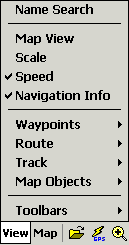
Das Menü VIEW (Ansicht)
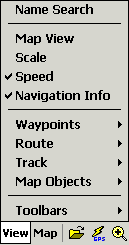
Name Search - zeigt den Namensuche-Dialog - zu Details siehe die Hilfe Namensuche.
Map View - zeigt / verbirgt das Map View-Fenster, das die gesamte Karte anzeigt.
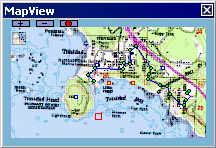
![]() Diese Knöpfe (+/-) ändern die Größe des Map View-Fensters.
Diese Knöpfe (+/-) ändern die Größe des Map View-Fensters.
![]() zeigt / verbirgt Objekte im Map View-Fenster (Wegpunkte, Routen, Tracks und Kartenmerkmale).
zeigt / verbirgt Objekte im Map View-Fenster (Wegpunkte, Routen, Tracks und Kartenmerkmale).
Wenn Sie auf die Map View-Karte klicken, verschiebt sich die Hauptkarte zur selben Position.
Wegpunkte, Routen, Tracks und Kartenmerkmale werden angezeigt.
Klicken Sie auf den farbigen Rand und Sie erhalten eine Liste der verfügbaren Karten zu der betreffenden Position.
Scale - zeigt / verbirgt die Maßstabsleiste.
![]()
Klicken Sie auf den Maßstab und Sie sehen eine Titelleiste darüber. Damit können Sie die Maßstabsleiste verschieben. Nach erneutem Klicken auf den Maßstab verschwindet die Titeleiste wieder.
Speed - zeigt / verbirgt das Geschwindigkeitsfenster, das außerdem die Richtung und Höhe anzeigt. Die Einheiten hierzu werden in der Konfiguration der 'Units' gesetzt.
![]()
Navigation Info - zeigt / verbirgt das Navigationsfenster (mit Ziel, Entfernung, Richtung). Ein zu langer Zielname wird auf die ersten und letzten 3 Buchstaben reduziert. Die Einheiten hierzu werden in der Konfiguration der 'Units' gesetzt.
![]()
Waypoints (Wegpunkte)
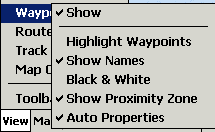
Waypoints / Show - zeigt / verbirgt die Wegpunkte.
Waypoints / Highlight Waypoints - schaltet die Hervorhebung der Wegpunkte an und aus; sie besteht aus einem großen, deutlichen Kreis um jeden Wegpunkt herum.
Waypoints / Show Names - zeigt / verbirgt die Wegpunktnamen.
Waypoints / Black & White - zeichnet alle Wegpunkte in schwarz-weiß.
Waypoints / Show Proximity Zone - zeigt den 'Nahbereich', der (im PC OziExplorer) für den Wegpunkt festgelegt wurde.
Waypoints / Auto Properties - Hierdurch wird beim Erstellen eines neuen Wegpunktes automatisch das Eigenschaftenfenster eingeblendet, um die Editierung zu ermöglichen.
Routes
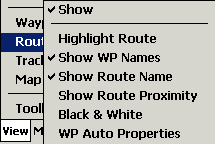
Routes / Show - zeigt / verbirgt die Rotendarstellung.
Routes / Highlight Route - zeigt / verbirgt die Hervorhebung der Routenwegpunkte, einen großen, deutlichen Kreis um jeden Wegpunkt.
Routes / Show WP Names - zeigt / verbirgt die Namen der Routenwegpunkte.
Routes / Show Route Name - zeigt / verbirgt den Routennamen.
Routes / Black & White - zeichnet die Route und alle Routenwegpunkte in schwarz-weiß.
Routes / WP Auto Properties - Hierdurch wird beim Erstellen eines neuen Routenwegpunktes automatisch das Eigenschaftenfenster eingeblendet, um die Editierung zu ermöglichen.
Track
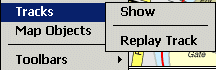
Track / Show - zeigt / verbirgt die Trackdarstellung.
Track / Replay Track - lädt eine Trackdatei, aber zeigt den Track nicht sofort an. Zum Abspielen drücken Sie den Knopf zum Starten der NMEA-Verbindung. Ich habe diese Funtion als eine Art NMEA-Simulator programmiert.
Map Objects (Kartenobjekte)
![]()
Map Objects - zeigt / verbirgt Kartenmerkmale und Kartenkommentare.
Toolbars (Werkzeugleisten)
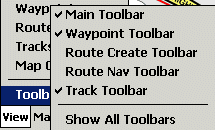
Main Toolbar - Nur für Pocket-PCs: zeigt / verbirgt die Toolbar. Der Handheld PC hat eine feststehende Toolbar. (siehe hier)
Waypoint Toolbar - zeigt / verbirgt die Toolbar zum Erstellen oder Ändern von Wegpunkten. (siehe hier)
![]()
Route Create Toolbar - zeigt / verbirgt die Toolbar zum Erstellen oder Ändern von Routen. (siehe hier)
![]()
Route Navigation Toolbar - zeigt / verbirgt die Toolbar zur Routen-Navigation. (siehe hier)
![]()
Track Toolbar - zeigt / verbirgt die Toolbar zum Erstellen oder Ändern von Tracks. (siehe hier)
![]()